小米data文件夹访问限制怎么解除(小米手机data文件夹访问受限怎么解决)
在日常使用小米手机的过程中,用户可能会遇到data文件夹访问受限的问题。data文件夹是手机存储系统中的一个重要部分,里面存储了许多应用程序的数据和配置文件。由于安全性和隐私保护的原因,小米系统默认对data文件夹进行了一定的访问限制。这使得一些高级用户在使用手机时遇到了一些不便。如果你也是个小米手机用户,正为此烦恼,请跟随以下方法来解除这一限制。
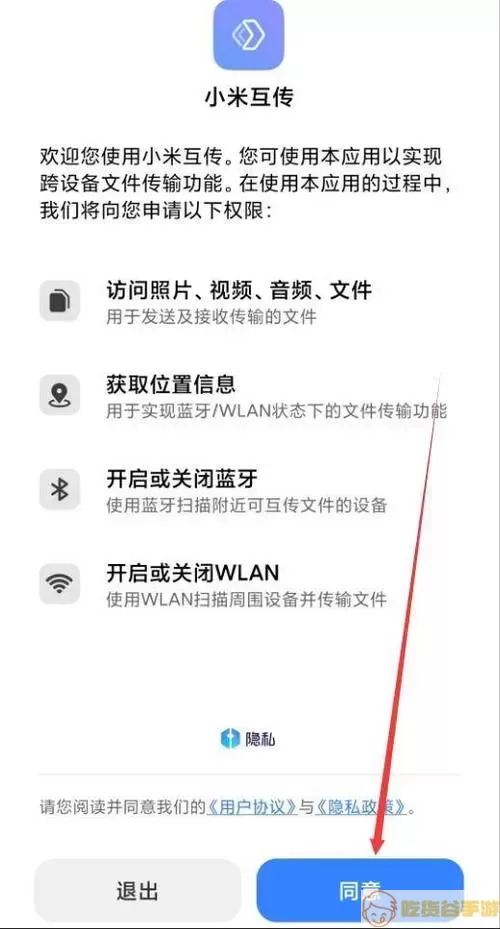
首先,了解data文件夹的作用至关重要。该文件夹是Android操作系统中的核心组成部分之一,存储了应用程序的私有数据,包括但不限于用户设置、缓存和数据库等。为了保护用户的隐私和安全,Android系统对data文件夹的访问做了严格限制,普通用户无法直接查看和修改其中的内容。
方法一:通过Root权限解除访问限制
如果你对手机的操作有一定了解,可以选择获取Root权限。这是解除data文件夹访问限制最直接的方法。通过Root权限,用户将获得对手机系统的全面控制权,从而可以自由访问及修改data文件夹的内容。
步骤如下:
1. 在小米手机上下载并安装合适的Root工具(例如Magisk或SuperSU)。
2. 按照工具的提示完成Root操作,这通常包括重启手机和允许Root权限。
3. 完成Root后,用户将能够通过文件管理器(如Root Explorer)访问data文件夹。
注意:Root操作存在一定的风险,可能导致手机保修失效,甚至导致系统崩溃。因此,建议在进行此操作前,务必备份重要数据,并仔细阅读相关教程。
方法二:使用ADB工具访问data文件夹
另一种解决方案是通过Android Debug Bridge(ADB)工具。这种方法不需要Root,但相对繁琐。适合希望保留手机原厂设置的用户。
步骤如下:
1. 确保你的手机已开启开发者模式和USB调试。通常在“设置”>“关于手机”中连续点击“MIUI版本”七次即可进入开发者选项。
2. 下载并安装ADB工具包到你的电脑。
3. 使用USB线将手机连接到电脑。
4. 在电脑的命令行窗口输入“adb shell”,然后输入“run-as 包名”命令来访问相应应用的data目录。
通过此方法,用户能够间接地访问data文件夹中的内容,适合不想Root手机却又需要查看或修改应用数据的用户。
方法三:使用第三方文件管理器
部分第三方文件管理器可以在不Root的情况下,提供对部分应用数据的访问。虽然限制较多,但如果只是想查看某些文件,使用这些工具也能达到效果。
推荐的文件管理器包括ES文件浏览器和Solid Explorer等,你可以根据需要选择安装并尝试。
总结起来,小米手机的data文件夹访问限制虽然出于安全原因,但依然可以通过多种方式解除。无论是选择Root、使用ADB工具,还是借助第三方文件管理器,都是有效的解决办法。不过,任何方法都有其优缺点,用户需根据自身需求和技术水平谨慎选择。
最后,提醒大家在进行上述任何操作前,务必备份重要文件,以免在误操作中导致数据丢失。希望以上的方法能帮助你成功解除小米data文件夹的访问限制,让你的手机使用更加自如。
